Labojums: Logitech G335 austiņas nedarbojas vai nav atpazītas
Literārs Mistrojums / / June 17, 2022
Logitech G335 ir iespaidīgas, vieglas spēļu austiņas ar RGB apgaismojumu un 40 mm audio draiveriem. Tas ir saderīgs ar jebkuru ierīci ar 3,5 mm austiņu ligzdu, neatkarīgi no tā, vai tas ir dators, Xbox, PlayStation, Nintendo Switch vai jebkurš mobilais tālrunis. Lai gan Logitech ražo labus audio produktus, elektroniskie izstrādājumi to dažādības dēļ bieži saskaras ar problēmām. Daudzi lietotāji ir ziņojuši, ka viņu Logitech G335 austiņas nedarbojas vai tās nevar atpazīt ierīce, ar kuru tās ir savienotas. Ja arī jūs saskaraties ar līdzīgu problēmu ar savām Logitech austiņām, izlasiet šo rokasgrāmatu, jo mēs atklāsim visus iespējamos problēmas novēršanas veidus.
Ja jūsu Logitech G335 austiņas nedarbojas, visizplatītākais iemesls ir tas, ka ierīci nav izdevies savienot pārī ar otru ierīci. Problēma varētu būt radusies novecojuša audio draivera dēļ. Tas var notikt arī tad, ja austiņas nav iestatītas kā noklusējuma audioierīce. Ja jūsu dators neatpazīst Logitech G335 austiņas, iespējamie iemesli ir bojāta audio ligzda vai arī var būt kāda kļūda. Bez liekām pūlēm pāriesim pie risinājumiem, lai novērstu jūsu problēmas Logitech austiņas.

Lapas saturs
-
Iespējamie Logitech G335 austiņu labojumi, kas nedarbojas vai nav atpazīta problēma
- 1. labojums: pārbaudiet pašreizējo skaļuma līmeni
- 2. labojums: instalējiet jaunākos audio draiverus
- 4. labojums: palaidiet Windows problēmu risinātāju
- 5. labojums: izmantojiet austiņas ar citu ierīci
Iespējamie Logitech G335 austiņu labojumi, kas nedarbojas vai nav atpazīta problēma
1. labojums: pārbaudiet pašreizējo skaļuma līmeni
Vispirms ir jāpārbauda, vai skaļrunis nav izslēgts vai skaļums nav iestatīts uz pārāk zemu. Pagaidām iestatīsim visu skaļumu un pārbaudīsim, vai austiņas joprojām nedarbojas. Lai mainītu skaļruņa skaļumu, noklikšķiniet uz skaļuma ikonas apakšējā labajā pusē un pagrieziet skaļuma slīdni galējā labajā pusē.
Jums arī jāpārliecinās, vai skaļrunis nav izslēgts. Pieskarieties skaļuma ikonai, kas atrodas apakšējā labajā pusē (tāpat kā pirms brīža). Tagad, ja blakus skaļuma ikonai ir krusta simbols, tas nozīmē, ka skaļruņi ir izslēgti, pretējā gadījumā skaļruņi tiek izslēgti. Ja ir izslēgta skaņa, pieskarieties skaļuma ikonai, lai to ieslēgtu.
2. labojums: instalējiet jaunākos audio draiverus
Novecojis audio draiveris jūsu Logitech austiņām var radīt daudzas problēmas. Tas var izraisīt ar savienošanu pārī saistītu problēmu, vai arī jūsu dators var neatpazīt austiņas. Tāpēc ir svarīgi atjaunināt draiverus (ne tikai audio draiverus), lai izvairītos no jebkādām ar draiveriem saistītām problēmām.
Sludinājumi
Lūk, kā atjaunināt datora audio draiverus:
1. Atvērt Ierīču pārvaldnieks savā datorā.

2. Paplašiniet Audio ieejas un izejas iespējas.
Sludinājumi

3. Atrodiet savas Logitech austiņas un ar peles labo pogu noklikšķiniet uz tā.
4. Izvēlieties Atjaunināt draiveri.
Sludinājumi

5. Pieskarieties Automātiski meklēt draiverus.

Windows automātiski lejupielādēs un instalēs jaunāko austiņu audio draiveri.
3. labojums: atlasiet Logitech austiņas kā noklusējuma ierīci
Pat pēc Logitech G335 savienošanas pārī ar datoru skaņa nenāk no austiņām, iespējams, sistēma Windows nav automātiski iestatījusi ierīci audio izvadei. Logitech austiņas būs manuāli jāizvēlas kā izvades ierīce, ko var izdarīt, veicot šādas darbības:
1. Atveriet Iestatījumi lietotni savā datorā.

2. Noklikšķiniet uz Skaņa opciju.

3. Atlasiet Logitech austiņas, lai tās izmantotu kā audio izvades ierīci.
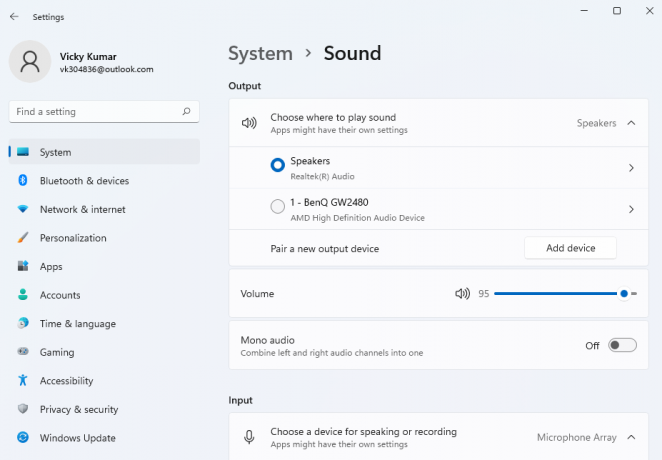
4. labojums: palaidiet Windows problēmu risinātāju
Izmantojot Windows problēmu risinātāju, varat viegli novērst visas ar audio saistītās problēmas. Tomēr dažreiz tas nespēj atklāt problēmas un nevar piemērot nekādus labojumus. Šādos gadījumos jums vajadzētu izmantot šajā rakstā minētos risinājumus.
Lai datorā palaistu Windows problēmu risinātāju, veiciet šīs darbības:
1. Atveriet Iestatījumi lietotni savā datorā.

2. Ritiniet uz leju un pieskarieties Problēmu novēršana opciju.

3. Izvēlieties Citi problēmu risinātāji.

4. Pieskarieties Skrien pogu blakus Audio atskaņošana.

5. Izvēlieties Logitech austiņas un nospiediet Nākamais.
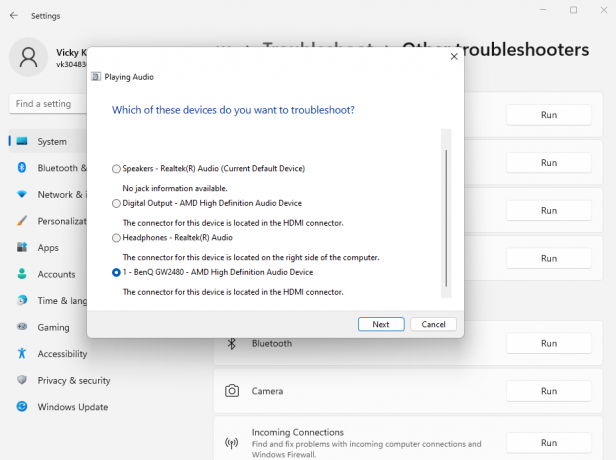
Windows automātiski pārbaudīs problēmas ar ierīci vai konfigurācijām. Ja tas tiks atrasts, tiks piemērots labākais iespējamais labojums.
5. labojums: izmantojiet austiņas ar citu ierīci
Iepriekš minētajos risinājumos mēs mēģinājām labot lietas programmatūras līmenī. Tātad, pat pēc visu labojumu piemērošanas problēma joprojām pastāv, iespējams, tā ir aparatūras kļūme. Vai nu datora austiņu ligzda ir bojāta, vai arī ir radusies problēma ar austiņām. Viss, kas jums nepieciešams, lai vienkārši izmantotu austiņas ar citu ierīci. Ja tas sāk darboties, iespējams, jums būs jānomaina audio ligzda, nogādājot ierīci servisa centrā.
Šajā emuāra ierakstā mēs īsi runājām par dažādiem risinājumiem, kā novērst Logitech G335 austiņas, kas nedarbojas vai neatpazīst problēmu. Ceru, ka jums izdevās novērst problēmu ar Logitech austiņām. Paziņojiet mums savas domas vai ieteikumus (ja tādi ir) komentāru sadaļā zemāk.


![Kā instalēt Stock ROM uz Walton Primo NH Lite [programmaparatūras fails / atvienot]](/f/605b59098b3999c69bdb2fc3c4db8b39.jpg?width=288&height=384)
